2019-06-06 09:06:00
如果企业想借助互联网这个大平台来提高企业知名度,那么自助建站是当前一种十分适合的方式之一。在网站中,主角自然是企业自家的产品,而产品搜索栏作为帮助用户寻找产品的重要工具,如果缺少了它,那么就会大大降低用户的使用体验,从而影响网站的评价。那么在自助建站的过程中,应如何高效添加产品搜索栏呢?
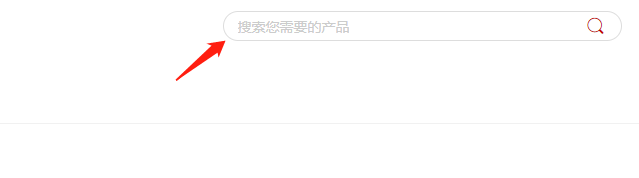
一、登录建站账号
进入凡科网首页,点击右上角的【登录】按钮,完成凡科网账号的登录,进入企业中心页面,点击【凡科建站】,进入自助建站的页面
二、添加搜索栏
1、点击自助建站页面左侧工具栏中的【模块】按钮,在【新增模块】-【产品】栏目中,点击【产品搜索】,将其拖拽到网页的相应位置。
2、弹出【产品搜索】设置窗口后,首先是产品搜索栏标题的命名,一般情况下,搜索栏的标题都会选择【隐藏】,因此站长可以保留【产品搜索】的原标题。完成标题命名后,站长需要选择好产品搜索栏的颜色以及相关的样式。在选择相关颜色时,需要搭配好搜索栏放置位置附近的其他颜色,避免造成颜色的混乱,影响用户体验。而在选择搜索栏样式方面,站长可根据自己的实际情况来做出选择。
3、完成【常规】设置后,点击【搜索设置】,在该部分,站长可以设置搜索提示、搜索类型以及搜索内容。在【搜索提示】方面,站长可添加提示用户搜索的标语或是添加新产品的推荐,这两种类型是比较常用的搜索提示。如果【搜索内容】选择了【指定参数】,那么站长就需设置好相关参数。
4、在【展示设置】方面,站长可以设置搜索栏的宽高以及相关的推荐关键词。在推荐关键词方面,站长可添加企业产品的关键词,供用户参考。
5、完成上述的设置内容后,点击【确定】,调整好搜索栏的位置以及大小。将鼠标移至搜索栏处,点击【设置样式】,在该部分站长可以对常规、内容区以及动画区部分进行相关设置。一一完善好搜索栏的各个细节。
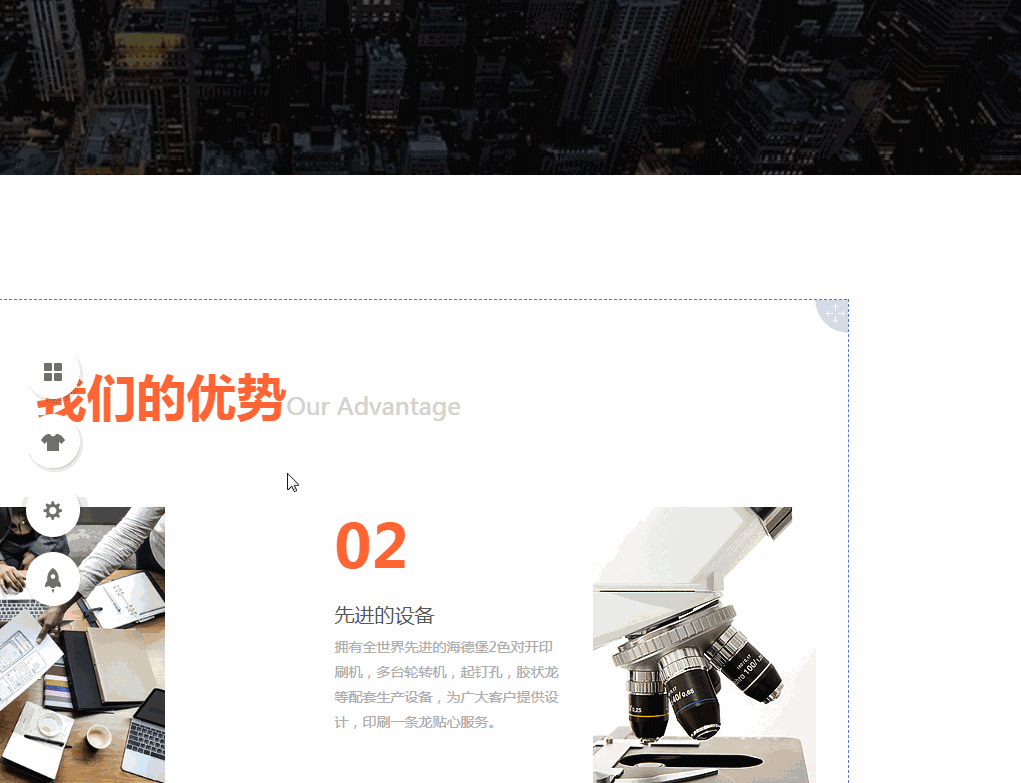
上述就是自助建站时添加产品搜索栏的详细步骤。希望能够帮助到有需要自己建网站小伙伴们。